在 Docker 上安装 Node-RED 是一个快速且隔离的部署方式,以下是详细步骤:
1. 确保 Docker 已安装
首先确认你的系统已安装 Docker,可以通过以下命令验证:
如果未安装,请参考Docker 官方安装指南。
2. 拉取 Node-RED 镜像
从 Docker Hub 获取官方 Node-RED 镜像:
docker pull nodered/node-red:latest
这会下载最新版本的 Node-RED 镜像。
3. 启动 Node-RED 容器
基本启动(不持久化数据)
docker run -d -p 1880:1880 --name node-red nodered/node-red
-d:后台运行容器
-p 1880:1880:端口映射(主机端口:容器端口)
--name node-red:指定容器名称
推荐:带数据持久化的启动
为了保存你的流程和配置,使用数据卷:
# 创建数据卷
docker volume create node-red-data
# 启动容器并挂载数据卷
docker run -d -p 1880:1880 \
-v node-red-data:/data \
--name node-red \
--restart unless-stopped \
nodered/node-red
-v node-red-data:/data:将数据卷挂载到容器的/data目录
--restart unless-stopped:设置容器在重启后自动启动
4. 访问 Node-RED
打开浏览器,访问以下地址:
http://localhost:1880
如果是在远程服务器上运行,将localhost替换为服务器的 IP 地址。
5. 常用容器管理命令
查看容器状态:
docker ps
停止容器:
docker stop node-red
启动已停止的容器:
docker start node-red
查看日志:
docker logs -f node-red
进入容器内部:
docker exec -it node-red /bin/bash
6. 升级 Node-RED
# 停止并删除当前容器
docker stop node-red
docker rm node-red
# 拉取最新镜像
docker pull nodered/node-red:latest
# 重新启动容器(使用之前的启动命令)
通过这种方式,你可以轻松部署和管理 Node-RED 环境,所有数据会保存在数据卷中,即使容器被删除也不会丢失。
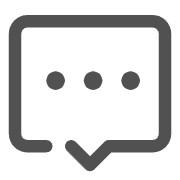 需求留言:
需求留言: